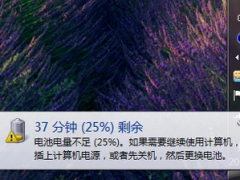双显示器电脑显示不同桌面背景壁纸的操作方法教程
教程之家
操作系统
有些用户可能会在同一个主机上使用两个显示器,那么如何让双显示器电脑显示不同的桌面背景呢?下面就给大家分享双显示器电脑显示不同桌面壁纸的操作方法。
解决方法:
1.寻找自己中意的壁纸图片并且将其放到同一个文件夹里。
2.在所有壁纸图片里挑选两张壁纸图片作为桌面背景,使用组合快捷键Ctrl键+A键选中两张不同的图片,然后在任意一张壁纸上点击右键,选择“设置为桌面背景”。如下图所示

其他电脑教程推荐:
电脑桌面图标有虚线框的解决方法
电脑系统文件夹无法删除的常见解决方法
电脑不显示光驱怎么办 系统无法显示光驱的解决方法
![笔记本安装win7系统步骤[多图]](https://img.jiaochengzhijia.com/uploadfile/2023/0330/20230330024507811.png@crop@160x90.png)
![如何给电脑重装系统win7[多图]](https://img.jiaochengzhijia.com/uploadfile/2023/0329/20230329223506146.png@crop@160x90.png)

![u盘安装win7系统教程图解[多图]](https://img.jiaochengzhijia.com/uploadfile/2023/0322/20230322061558376.png@crop@160x90.png)
![win7在线重装系统教程[多图]](https://img.jiaochengzhijia.com/uploadfile/2023/0322/20230322010628891.png@crop@160x90.png)
![命令提示符强制开机的详细教程[多图]](https://img.jiaochengzhijia.com/uploadfile/2022/0909/20220909194139673.png@crop@240x180.png)
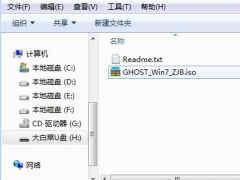
![windows10 打不开安全中心怎么办 win10安全中心打不开的解决方法[多图]](https://img.jiaochengzhijia.com/uploads/allimg/200428/115302Ca-0-lp.jpg@crop@240x180.jpg)